win10系统显示windows更新失败怎么解决
本文小编为大家详细介绍“win10系统显示windows更新失败怎么解决”,内容详细,步骤清晰,细节处理妥当,希望这篇“win10系统显示windows更新失败怎么解决”文章能帮助大家解决疑惑,下面跟着小编的思路慢慢深入,一起来学习新知识吧。
解决方法
1.右键点击win10开始菜单,点击“搜索”
在打开的搜索框里输入“疑难解答”并打开,如下图所示:


2.点击上图中的“使用Windows更新解决问题”

3.点击“高级”按钮,如下图所示.勾选“自动应用修复措施”,然后点击“以管理员身份运行”,接着再点击“下一步”,


4.等待系统检测问题,检测完弹出如下图所示,点击“应用此修复程序”,
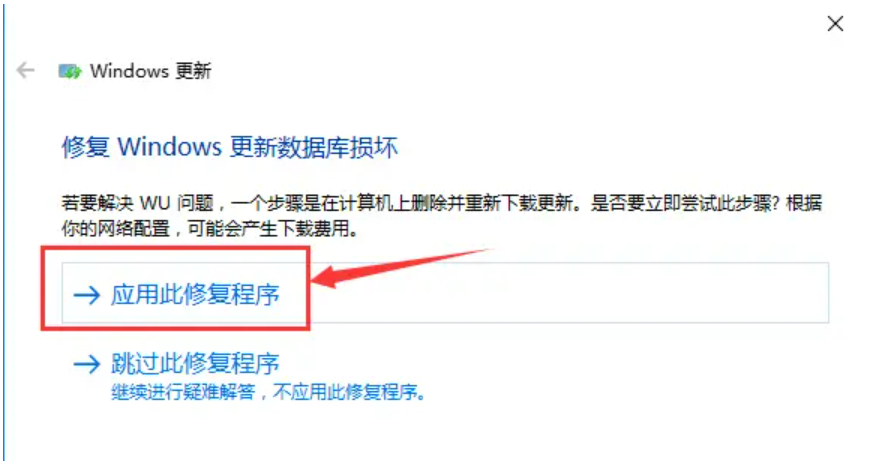
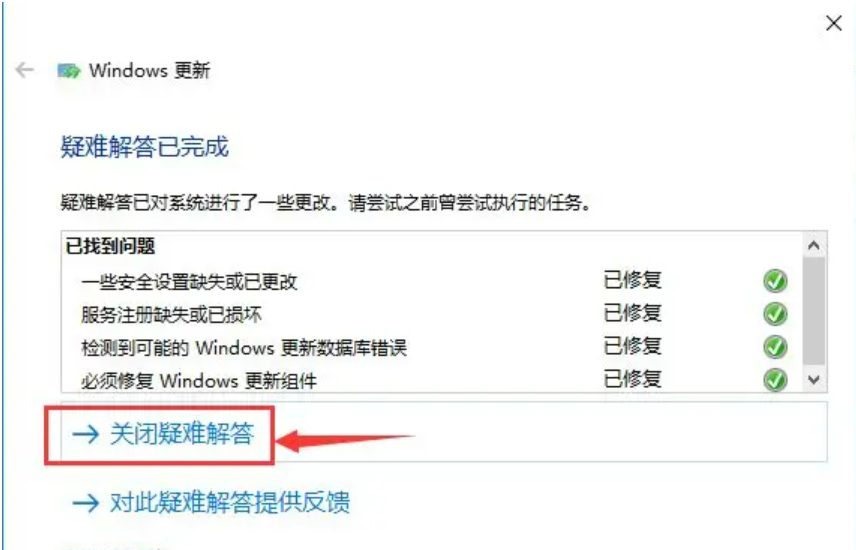
读到这里,这篇“win10系统显示windows更新失败怎么解决”文章已经介绍完毕,想要掌握这篇文章的知识点还需要大家自己动手实践使用过才能领会,如果想了解更多相关内容的文章,欢迎关注蜗牛博客行业资讯频道。
免责声明:本站发布的内容(图片、视频和文字)以原创、转载和分享为主,文章观点不代表本网站立场,如果涉及侵权请联系站长邮箱:niceseo99@gmail.com进行举报,并提供相关证据,一经查实,将立刻删除涉嫌侵权内容。版权声明:如无特殊标注,文章均为本站原创,转载时请以链接形式注明文章出处。














评论